
Posledná aktualizácia dňa

Váš telefón môže zabezpečiť, že už nikdy nezmeškáte žiadne fotenie, no vaše úložisko sa môže čoskoro zaplniť. V tejto príručke sa dozviete, ako komprimovať fotografie na iPhone.
Telefóny s fotoaparátom umožnili rýchlo urobiť fotografiu takmer kedykoľvek a kdekoľvek. Je to skvelé na zachytenie tých momentov, kedy žmurknete a zmeškáte, ale je to menej dobré pre úložisko vášho iPhone. Čoskoro zistíte, že menej ako veľkorysý úložný priestor, ktorý sa dodáva so štandardnými modelmi iPhone, sa rýchlo zaplní.
Ak máte na svojom iPhone veľa kvalitných fotografií, môžu vám zabrať značnú časť úložiska. Dobrou správou je, že tieto súbory je možné zmenšiť bez straty prílišnej kvality. Môžete si dokonca uložiť optimalizovanú verziu na svoj iPhone a zachovať pôvodný obrázok v plnom rozlíšení na iCloud.
Ak chcete uvoľniť nejaký úložný priestor, tu je postup, ako komprimovať fotografie na iPhone.
Ako optimalizovať fotografie na iPhone
Jedným z najlepších spôsobov, ako zmenšiť veľkosť súboru fotografií na vašom iPhone, je použiť možnosť Optimalizovať úložisko iPhone. Toto ponúka to najlepšie z oboch svetov; fotografie na vašom iPhone sú optimalizované tak, aby vyzerali skvele na vašom telefóne, no zaberali menej miesta a pôvodné súbory v plnej veľkosti sú uložené v iCloude, takže k nim máte vždy prístup, ak ich potrebujete.
Ak chcete optimalizovať fotografie na iPhone:
- Otvor nastavenie aplikácie.
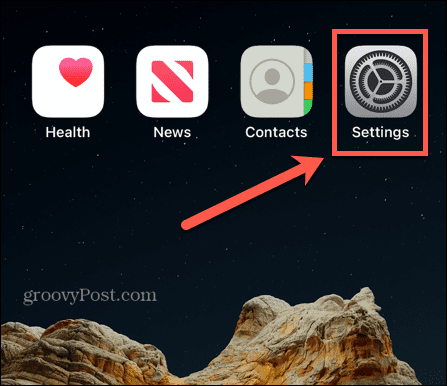
- Prejdite nadol a klepnite na Fotografie.
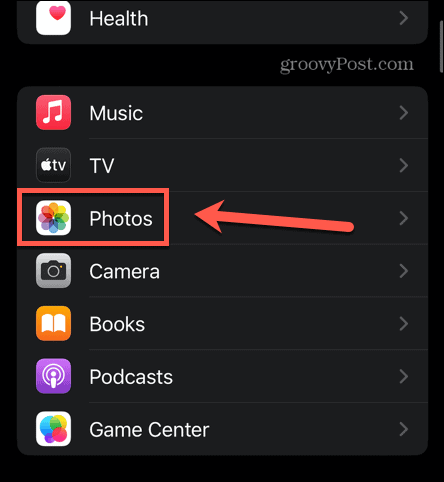
- Klepnite Optimalizujte úložisko iPhone.
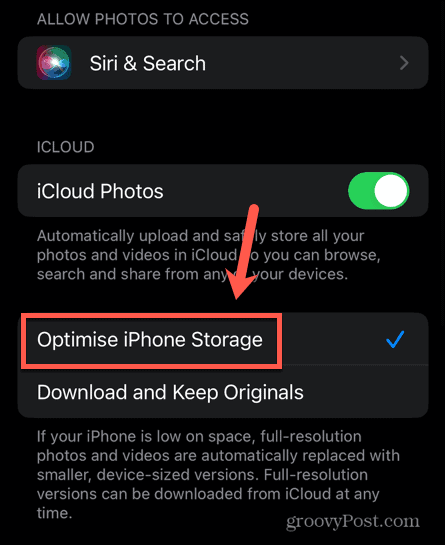
- Fotografie a videá v plnom rozlíšení budú teraz nahradené menšími verziami. Originály si môžete kedykoľvek stiahnuť z iCloudu.
Ako zmenšiť veľkosť fotografie v systéme iOS
Jedným z najjednoduchších spôsobov, ako zmenšiť veľkosť fotografií z iPhonu, je uložiť ich do proprietárneho zariadenia spoločnosti Apple HEIC formát. Tento formát vám umožňuje ukladať vysokokvalitné fotografie s menšou veľkosťou súborov ako štandardné obrázky JPEG. Váš iPhone bude predvolene snímať obrázky HEIC, ale ak ste to kedykoľvek zmenili, opätovná zmena vám môže pomôcť zmenšiť veľkosť všetkých nasledujúcich fotografií, ktoré nasnímate.
Uloženie obrázkov vo formáte HEIC na vašom iPhone:
- Spustite nastavenie aplikácie.
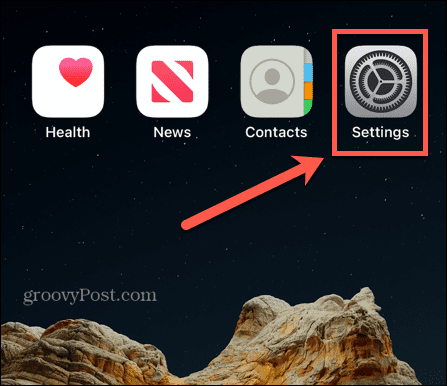
- Prejdite nadol a klepnite na fotoaparát.
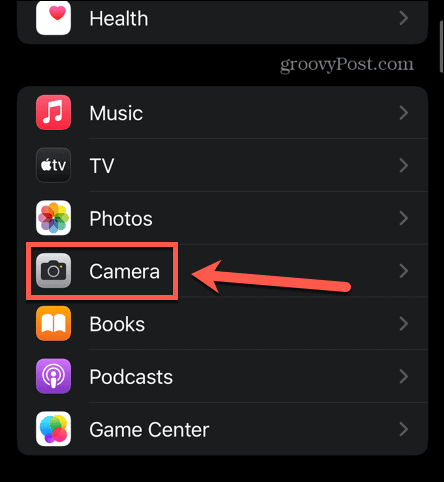
- V hornej časti obrazovky klepnite na Formáty.
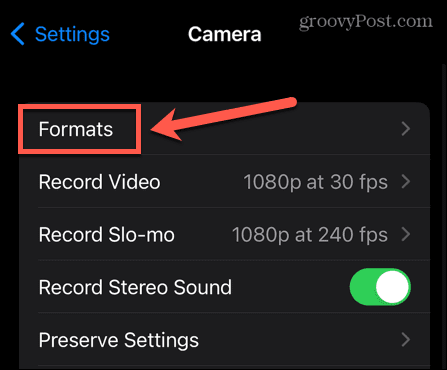
- Ak chcete uložiť fotografie vo formáte HEIC, klepnite na Vysoká účinnosť.
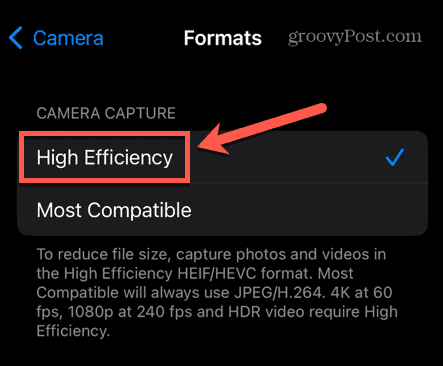
- Všetky nasledujúce fotografie sa uložia vo formáte HEIC so zmenšenou veľkosťou súboru.
Ako komprimovať fotografie na iPhone pomocou pošty
Ak chcete rýchlo komprimovať niektoré fotografie bez toho, aby ste museli inštalovať aplikáciu tretej strany, môžete využiť funkcie kompresie, ktoré sú súčasťou aplikácie Mail na vašom iPhone. Ak si fotografie odošlete e-mailom v komprimovanej forme, môžete ich komprimovať iba niekoľkými klepnutiami.
Ak chcete komprimovať fotografie pomocou aplikácie Mail na iPhone:
- Otvor Mail aplikácie.
- Kliknite na Nová správa ikonu.
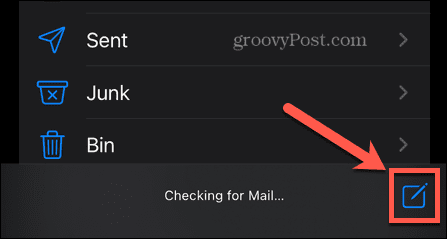
- Zadajte svoju vlastnú e-mailovú adresu.
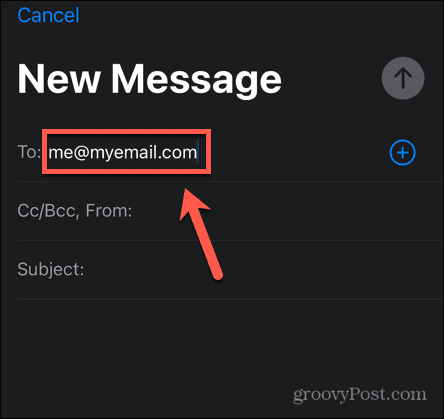
- Dvakrát klepnite na oblasť, kde by ste normálne písali správu.
- Klepnite na ikonu Šípka ikonu.
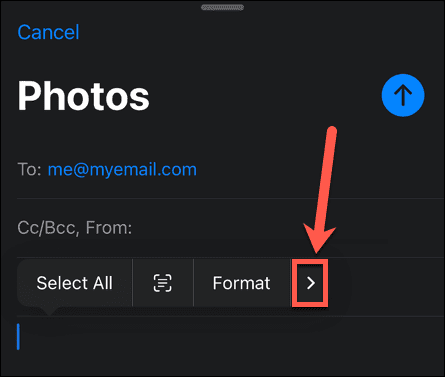
- Pokračujte v klepaní na šípku, kým sa nezobrazí Vložte fotografiu alebo video.
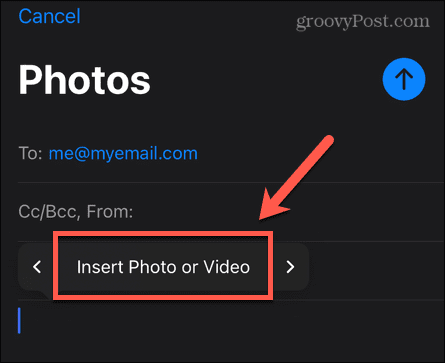
- Klepnite Vložte fotografiu alebo video a vyberte fotografie, ktoré chcete komprimovať.
- V hornej časti obrazovky klepnite na Odoslať ikonu.
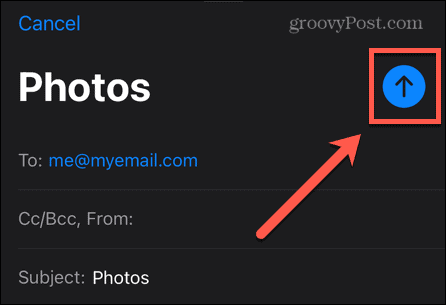
- Mala by sa zobraziť správa ponúkajúca rôzne veľkosti súborov na odoslanie fotografií.
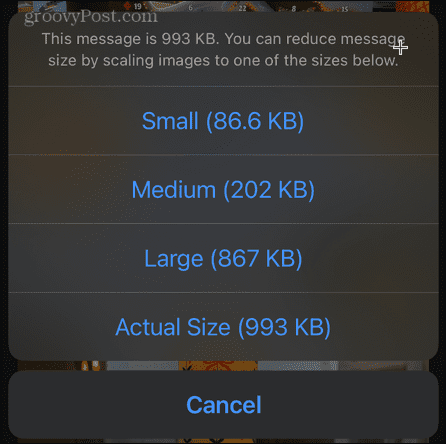
- Vyberte svoju možnosť a e-mail sa odošle.
- Keď ho dostanete, otvorte ho a klepnite na jednu z fotografií.
- Vyberte Uložiť X obrázkov a komprimované fotografie sa uložia do vášho iPhone.
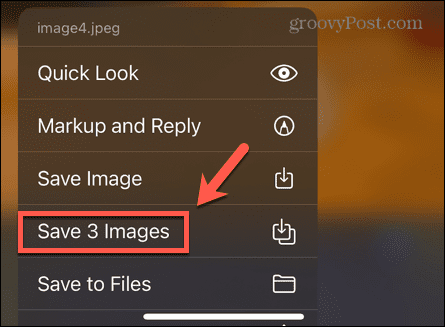
- Teraz môžete pôvodné fotografie odstrániť, ak chcete ušetriť úložný priestor.
Ako komprimovať fotografie na iPhone pomocou aplikácie
Ak chcete komprimovať veľa fotografií alebo to plánujete robiť pravidelne, posielanie si ich e-mailom môže byť rýchlo únavné. Najlepším riešením v tomto prípade je použiť aplikáciu tretej strany na kompresiu fotografií. V App Store je k dispozícii veľa možností; mnohé vám umožnia komprimovať obmedzený počet fotografií zadarmo. Pozrime sa, ako používať jednu takúto aplikáciu.
Ak chcete komprimovať fotografie pomocou aplikácie Compress Photos & Pictures:
- Nainštalujte Komprimovať fotografie a obrázky aplikácie.
- Otvorte aplikáciu a klepnite na Vyberte Fotografie na kompresiu.
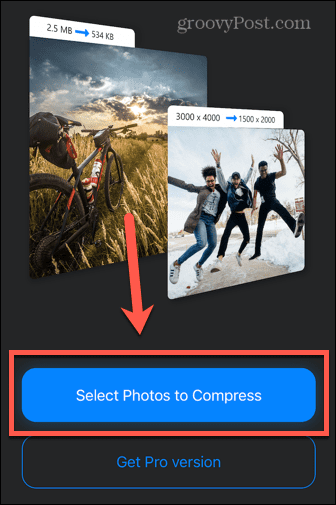
- Klepnite na fotografie, ktoré chcete komprimovať. Ak chcete komprimovať viac ako tri naraz, musíte sa zaregistrovať vo verzii Pro.
- Klepnite Ďalšie.
- Vyberte si svoj Kvalita fotografie. Čím nižšie je nastavenie, tým menšia je veľkosť súboru. Aplikácia odporúča použiť nastavenie okolo 80 %, aby sa zachoval kvalitný obraz.
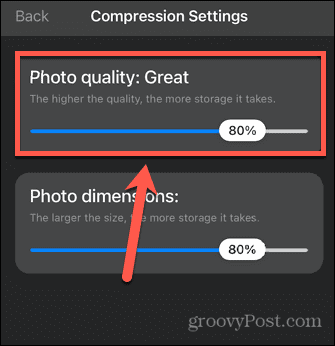
- Vyberte si svoj Rozmery fotografie Tým sa zmenší veľkosť obrázka, čo pomáha zmenšiť veľkosť súboru. Ak chcete, aby fotografia zostala v rovnakej veľkosti, nastavte túto hodnotu na 100 %. Inak 80% je rozumná sladká bodka.
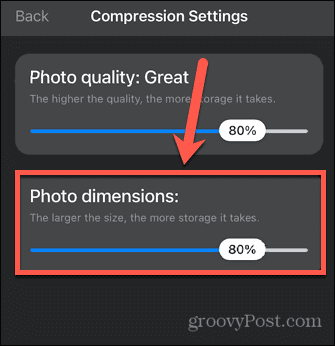
- Klepnite Komprimovať.
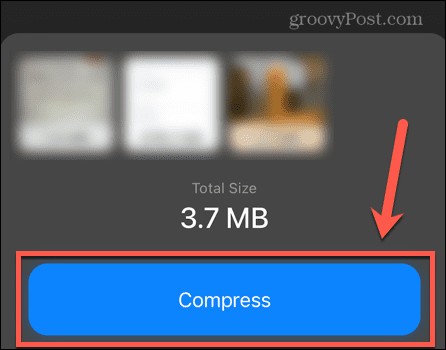
- Pred začatím kompresie si možno budete musieť pozrieť reklamu.
- Po dokončení kompresie máte možnosť pôvodné obrázky odstrániť alebo ponechať.
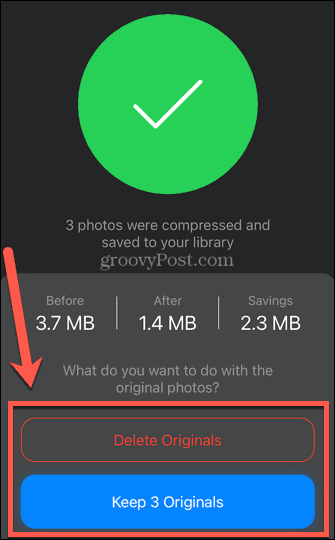
- Keď sa rozhodnete, vaše komprimované obrázky sa uložia do vášho iPhone. Zachovávajú rovnaké informácie o dátume ako pôvodné fotografie, takže ich nájdete v rovnakom bode na časovej osi fotografií.
- Ak chcete komprimovať viac fotografií, zopakujte vyššie uvedené kroky.
Posuňte svoje úložisko iPhone ešte ďalej
Naučiť sa komprimovať fotografie na iPhone vám môže pomôcť rozšíriť úložný priestor o niečo viac. Existuje niekoľko ďalších tipov a trikov, ktoré môžete vyskúšať, ak vám dochádza úložný priestor.
Na začiatok možno budete chcieť odstrániť skryté aplikácie ak ich už nepoužívate, pretože stále zaberajú miesto, aj keď ich nevidíte na svojej domovskej obrazovke. Môžete použiť aplikáciu ako napríklad Amazon Photos zálohovať všetky svoje fotografie a potom ich odstrániť z vášho iPhone. Môžete tiež odstrániť niektoré zo záhadnej kategórie Iné ktorý vám zaberá úložný priestor.
Ako nájsť kód Product Key systému Windows 11
Ak potrebujete preniesť svoj produktový kľúč Windows 11 alebo ho len potrebujete na vykonanie čistej inštalácie operačného systému,...
Ako vymazať vyrovnávaciu pamäť prehliadača Google Chrome, súbory cookie a históriu prehliadania
Chrome odvádza skvelú prácu pri ukladaní vašej histórie prehliadania, vyrovnávacej pamäte a súborov cookie na optimalizáciu výkonu vášho prehliadača online. Jej postup...



